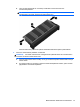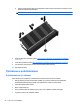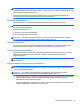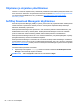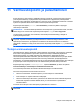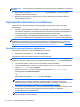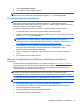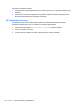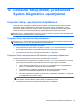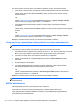HP Notebook User Guide - Windows 8
11 Varmuuskopiointi ja palauttaminen
Suojaa tietojasi ja varmuuskopioi yksittäisiä tiedostoja ja kansioita, varmuuskopioi koko kiintolevy
(vain tietyissä malleissa), luo järjestelmän korjausvälineitä tai luo järjestelmän palautuspisteitä
Windowsin Varmuuskopiointi ja palauttaminen -toiminnon avulla. Järjestelmän vioittuessa voit tällöin
myöhemmin palauttaa tietokoneen sisällön varmuuskopiotiedostojen avulla.
Kirjoita Käynnistä-näyttöön palauta, valitse Asetukset, ja valitse sen jälkeen näytettyjen
vaihtoehtojen luettelosta.
HUOMAUTUS: Jos haluat lisätietoja erilaisista varmuuskopiointi- ja palautusvalinnoista, etsi näitä
aiheita Ohje ja tuki -toiminnosta. Kirjoita Käynnistä-näyttöön ohje ja valitse Ohje ja tuki.
Jos järjestelmä on epävakaa, HP suosittelee, että tulostat palautusmenettelyt ja säilytät ne
myöhempää käyttöä varten.
HUOMAUTUS: Windowsissa on Käyttäjätilien valvonta -ominaisuus, joka parantaa tietokoneen
suojausta. Järjestelmä saattaa kysyä käyttöoikeuksia tai salasanaa tiettyjen tehtävien, kuten
ohjelmistojen asentamisen, apuohjelmien suorittamisen tai Windows-asetusten muuttamisen
yhteydessä. Lisätietoja on Ohje ja tuki -toiminnossa. Kirjoita Käynnistä-näyttöön ohje ja valitse Ohje
ja tuki.
Tietojen varmuuskopiointi
Järjestelmävirheen jälkeen järjestelmä voidaan palauttaa viimeisimmän varmuuskopion mukaiseksi.
Sinun tulee luoda järjestelmän korjausväline ja alkuvarmuuskopio välittömästi järjestelmän
alkuasetuksen jälkeen. Kun lisäät ohjelmistoja ja datatiedostoja, järjestelmä kannattaa
varmuuskopioida säännöllisin aikavälein, jotta varmuuskopio on mahdollisimman hyvin ajan tasalla.
Järjestelmän korjausvälinettä käytetään tietokoneen käynnistämiseen ja käyttöjärjestelmän
korjaamiseen, jos järjestelmässä ilmenee vika tai se toimii epävakaasti. Ensimmäisen varmuuskopion
ja myöhempien varmuuskopioiden avulla voit vikatilanteessa palauttaa tiedot ja asetukset.
Kirjoita Käynnistys-näyttöön varmuuskopiointi, napsauta Asetukset, ja valitse sen jälkeen
Tallenna tiedostojen varmuuskopiot Tiedostohistorian kanssa.
Voit varmuuskopioida tietosi valinnaiselle ulkoiselle kiintolevylle tai verkkoasemaan.
Ota varmuuskopioitaessa seuraavat seikat huomioon:
●
Tallenna omat tiedostot Tiedostot-kirjastoon ja varmuuskopioi se säännöllisesti.
●
Varmuuskopioi eri ohjelmiin tallennetut mallipohjat.
●
Tallenna mukautettujen ikkunoiden, työkalurivien tai valikkorivien tiedot ottamalla näyttökuva
asetuksista. Näyttökuva saattaa säästää aikaa, jos omat asetukset on palautettava
oletusasetuksiksi.
Voit luoda varmuuskopion Varmuuskopiointi ja palauttaminen -toiminnon:
HUOMAUTUS: Varmista, että tietokone on liitetty verkkovirtaan ennen varmuuskopioinnin
aloittamista.
Tietojen varmuuskopiointi 85